OneDrive er Microsoft-skytjenesten som kobler deg til alle filene dine. Den lar deg lagre og beskytte filene dine, dele dem med andre og få tilgang til dem fra hvor som helst på alle enhetene dine. Når du bruker OneDrive med en konto som leveres av firmaet eller skolen, kalles den noen ganger «OneDrive for jobb eller skole ». Det pleide å være kjent som "OneDrive for Business", så du kan fortsatt se det kalt det på steder.

Hvis du bruker Microsoft 365, får du minst 1 TB med plass i skyen, avhengig av planen. Hvis OneDrive-biblioteket driftes av SharePoint Server i organisasjonen, bestemmer organisasjonens administratorer hvor mye lagringsplass som er tilgjengelig.
Alle filene du lagrer i OneDrive er private, med mindre du bestemmer deg for å dele dem. Du kan dele filer og mapper med kolleger, slik at du kan samarbeide på prosjekter. Hvis du er logget på i Microsoft 365, kan du også dele med samarbeidspartnere utenfor organisasjonen, hvis firmaet tillater det.
Tips!: Når du sender e-post fra Outlook Web App, kan du legge ved en OneDrive fil som en kobling, i stedet for å sende et vedlegg. Når du legger ved en fil som en kobling, gir du automatisk personene du sender meldingen til, tillatelse til å redigere filen. I tillegg sparer du plass i alles postboks og oppfordrer andre til å redigere den samme kopien i OneDrive.
Slik får du tilgang til OneDrive:
-
Logg på Microsoft 365 eller SharePoint-området med jobbkonto eller skolekonto.
-
Velg startprogrammet for apper øverst på siden

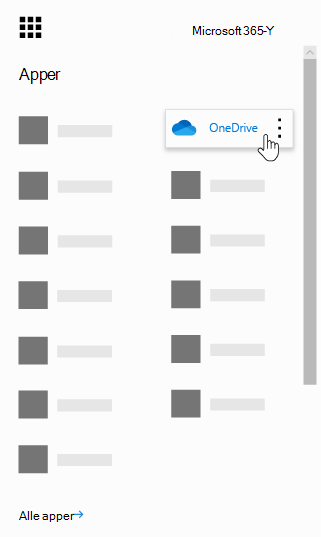
OneDrive er en del av organisasjonens abonnement på å SharePoint i Microsoft 365 eller gjennom en lokal installasjon av SharePoint Server.
Hvis du vil synkronisere OneDrive med den lokale datamaskinen, trenger du OneDrive-synkroniseringsapp som lar deg synkronisere filer til PC-en eller Mac-en. Denne synkroniseringsappen er tilgjengelig med Office 2013, Office 2016 eller med Microsoft 365 abonnementer som inkluderer Office 2016 programmer. Hvis du ikke har Office, er en gratis nedlasting av synkroniseringsapp også tilgjengelig.
Du bruker de samme appene til å synkronisere filer ned til Windows PC eller Mac, eller få tilgang til filene fra Android- eller iOS-enheten. Du logger deg bare på med jobb- eller skolekontoen for å bruke OneDrive for jobb eller skole, eller logger på med Microsoft-kontoen for å bruke OneDrive for privat bruk.
-
OneDrive for privat bruk er personlig lagringsplass på nettet som du får når du konfigurerer en Microsoft konto til å bruke tjenester som Outlook.com eller Xbox. Bruk OneDrive til å lagre dokumenter, bilder og andre filer i skyen, dele dem med venner og samarbeide om innhold. Når du abonnerer på Microsoft 365, får du 1 TB lagringsplass og premium-funksjoner OneDrive.
-
OneDrive for jobb eller skole er nettbasert lagringsplass for jobb- eller skoleorganisasjonen. Denne OneDrive administreres av organisasjonen og lar deg dele og samarbeide på arbeidsdokumenter med kolleger eller klassekamerater. Administratorer for nettstedssamlinger i organisasjonen kontrollerer hva du kan gjøre i OneDrive-biblioteket.
Selv om du ikke kan koble OneDrive for privat bruk til Microsoft 365 forretningskontoen, kan du kopiere eller flytte filer mellom dem. Hvis du vil flytte filer mellom hjemmekontoen eller den personlige OneDrive kontoen og jobb- eller skolekontoenOneDrive, gjør du følgende:
Kopiere filer mellom OneDrive for privat bruk og OneDrive for jobb eller skole
-
Synkroniser begge versjonene av OneDrive til den lokale datamaskinen. Se Synkroniser filer med OneDrive i Windows for mer informasjon.
-
Åpne begge mappene på datamaskinen, og kopier eller dra filer fra én mappe til en annen.
-
Synkroniser begge mappene med OneDrive på nytt.
Hvis du vil ha mer informasjon om hvordan du bruker OneDrive og OneDrive-synkroniseringsapp:
|
Hvis du vil ha informasjon om |
Gå til |
|---|---|
|
Lagre og behandle filer |
|
|
Dele og samarbeide på filer |
|
|
Synkronisere filer til datamaskinen |
Lær mer
Trenger du mer hjelp?
|
|
Kontakt kundestøtte
Hvis du trenger teknisk støtte, kan du gå til Kontakt Microsoft Kundestøtte, skriv inn problemet, og velg Få hjelp. Hvis du fortsatt trenger hjelp, velger du Kontakt kundestøtte for å bli rutet til det beste støttealternativet. |
|
|
|
Administratorer
|












